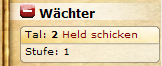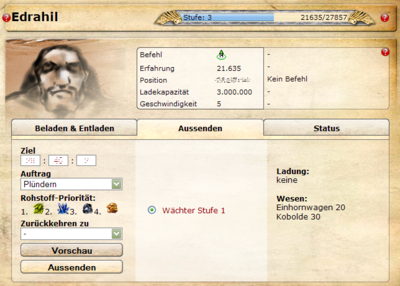Plündern: Unterschied zwischen den Versionen
(→Bestätigen) |
(korrekt indiziert.) |
||
| (23 dazwischenliegende Versionen von 7 Benutzern werden nicht angezeigt) | |||
| Zeile 1: | Zeile 1: | ||
| − | + | Das folgende Beispiel erklärt, wie man [[Wächter]] plündert. Andere mögliche Ziele können auch [[Palast|Paläste]] und [[Held]]en (auf einem freien [[Tal]]) sein. Die Verfahrensweise ist weitestgehend dieselbe. | |
| − | + | ||
| − | + | Im Beispiel wird ein Wächter der Stufe 1 als Ziel ausgesucht. Diese kann man bereits mit 20 [[Kobolde]]n und 10 [[Einhornwagen]] mit geringen Verlusten plündern. Anfänger sollten sich nicht an Wächter höherer Stufen wagen. Die notwendige [[Kriegshorde]] zum Besiegen höherer Wächter ist auf den Wächterseiten (z.B. Trollwelt: [[Trollwelt Wächter]]) angegeben. | |
| − | + | == Lokalisieren des Zieles == | |
| + | [[Bild:Icon Waechter Level1.png|frame|left|[[Wächter]] Stufe 1]] | ||
| + | [[Bild:IrresAuge_Waechter.png|frame|Wächter in der Feldinformation]] | ||
| + | Als erstes klickt man auf das [[Irres Auge|Irre Auge]] oben rechts in der [[Menüleiste]]. Rechts kann man dort einstellen, welche [[Wächter]] angezeigt werden sollen. In der Karte klickt man dann auf ein Feld, in dem ein Drachenkopf zu sehen ist. Dies ist das Symbol für einen Wächter, die Farbe des Symbols zeigt die Stufe des Wächters an. | ||
| + | Links wählt man die Funktion "''Held schicken''", siehe Abbildung.<br clear="all"> | ||
| − | + | == Marschbefehl erteilen == | |
| + | [[Bild:Helden Aussenden.png|thumb|400px|Heldenbildschirm]] | ||
| + | Man wird nun zum Heldenbildschirm weitergeleitet. Hier wählt man einen [[Held]]en aus, mit dem man den Wächter plündern möchte. Unter "''Auftrag''" sollte bereits "''plündern''" ausgewählt sein. | ||
| − | + | Wenn man möchte, dass der [[Held]] nach der Plünderung wieder zur Startposition zurückkehrt, dann wählt man unter "''Zurückkehren zu ''" einen eigenen Palast oder die Koordinaten des Feldes, auf dem der Held steht, aus. | |
| − | + | ||
| − | + | Schließlich kann man noch die Priorität der [[Rohstoffe]] einstellen. Dazu greift man mit der Maus die kleinen Icons und verschiebt diese an die gewünschte Position ''(Drag & Drop)''. Die Priorität hat nur dann Einfluss auf die Menge der erbeuteten [[Rohstoffe]], wenn die Transportkapazität nicht ausreicht, um alle Rohstoffe mitzunehmen. | |
| − | + | ''(Verschiedenen Erfahrungsberichten zufolge, klappt das Einstellen der Rohstoffpriorität besser, wenn man den "Mozilla Firefox Webbrowser" benutzt, anstatt den "Microsoft Internet Explorer". Das Irre Auge lädt unter "Firefox" in der Regel auch schneller.)'' | |
| − | + | Die Menge der Rohstoffbeute richtet sich nach der Stärke des [[Wächter]]s, die auch innerhalb eines Levels unterschiedlich hoch ausfallen kann. Die Priorität bestimmt, welche [[Rohstoffe]] zuerst auf die [[Einhornwagen]] des Spielers geladen werden, falls die Ladekapazität überschritten wird. | |
| − | + | ||
| − | + | Abschließend klickt man auf "''Aussenden''" und der Held macht sich auf den Weg.<br clear="all"> | |
| − | [[ | + | :;Tipp |
| + | :Im [[Palast]] befindet sich die Liste "''Helden in Bewegung''". Diese zeigt die Zielkoordinaten, die Ankunftszeit und den Befehl jedes Helden, der sich gerade in Sichtweite des Irren Auges des Spielers befindet, an. Eventuell muss man auf "''Alle zeigen...''" klicken, um die gesamte Liste zu sehen. | ||
| − | + | :Vor jedem Angriff sollte man schauen, ob zu diesem [[Wächter]] nicht schon ein fremder Held unterwegs ist, der vor dem eigenen Helden ankommt. Es kann auch sein, dass ein fremder Held nach dem eigenen gestartet ist, den Wächter aber vorher erreicht. In diesem Fall kann man seinen Helden jederzeit "umlenken" und ihm andere Zielkoordinaten geben. | |
| − | |||
| − | + | [[Kategorie:Kampf]] | |
| + | [[Kategorie:Index]] | ||
| − | + | [[en:Loot]] | |
| − | + | ||
| − | + | ||
| − | + | ||
| − | + | ||
| − | + | ||
| − | + | ||
| − | + | ||
| − | + | ||
| − | + | ||
| − | + | ||
| − | + | ||
| − | + | ||
| − | + | ||
| − | + | ||
| − | + | ||
| − | + | ||
| − | + | ||
| − | + | ||
| − | + | ||
| − | + | ||
| − | + | ||
| − | + | ||
| − | + | ||
| − | + | ||
| − | + | ||
| − | + | ||
Aktuelle Version vom 29. Januar 2015, 12:09 Uhr
Das folgende Beispiel erklärt, wie man Wächter plündert. Andere mögliche Ziele können auch Paläste und Helden (auf einem freien Tal) sein. Die Verfahrensweise ist weitestgehend dieselbe.
Im Beispiel wird ein Wächter der Stufe 1 als Ziel ausgesucht. Diese kann man bereits mit 20 Kobolden und 10 Einhornwagen mit geringen Verlusten plündern. Anfänger sollten sich nicht an Wächter höherer Stufen wagen. Die notwendige Kriegshorde zum Besiegen höherer Wächter ist auf den Wächterseiten (z.B. Trollwelt: Trollwelt Wächter) angegeben.
Lokalisieren des Zieles
Als erstes klickt man auf das Irre Auge oben rechts in der Menüleiste. Rechts kann man dort einstellen, welche Wächter angezeigt werden sollen. In der Karte klickt man dann auf ein Feld, in dem ein Drachenkopf zu sehen ist. Dies ist das Symbol für einen Wächter, die Farbe des Symbols zeigt die Stufe des Wächters an.
Links wählt man die Funktion "Held schicken", siehe Abbildung.
Marschbefehl erteilen
Man wird nun zum Heldenbildschirm weitergeleitet. Hier wählt man einen Helden aus, mit dem man den Wächter plündern möchte. Unter "Auftrag" sollte bereits "plündern" ausgewählt sein.
Wenn man möchte, dass der Held nach der Plünderung wieder zur Startposition zurückkehrt, dann wählt man unter "Zurückkehren zu " einen eigenen Palast oder die Koordinaten des Feldes, auf dem der Held steht, aus.
Schließlich kann man noch die Priorität der Rohstoffe einstellen. Dazu greift man mit der Maus die kleinen Icons und verschiebt diese an die gewünschte Position (Drag & Drop). Die Priorität hat nur dann Einfluss auf die Menge der erbeuteten Rohstoffe, wenn die Transportkapazität nicht ausreicht, um alle Rohstoffe mitzunehmen.
(Verschiedenen Erfahrungsberichten zufolge, klappt das Einstellen der Rohstoffpriorität besser, wenn man den "Mozilla Firefox Webbrowser" benutzt, anstatt den "Microsoft Internet Explorer". Das Irre Auge lädt unter "Firefox" in der Regel auch schneller.)
Die Menge der Rohstoffbeute richtet sich nach der Stärke des Wächters, die auch innerhalb eines Levels unterschiedlich hoch ausfallen kann. Die Priorität bestimmt, welche Rohstoffe zuerst auf die Einhornwagen des Spielers geladen werden, falls die Ladekapazität überschritten wird.
Abschließend klickt man auf "Aussenden" und der Held macht sich auf den Weg.
- Tipp
- Im Palast befindet sich die Liste "Helden in Bewegung". Diese zeigt die Zielkoordinaten, die Ankunftszeit und den Befehl jedes Helden, der sich gerade in Sichtweite des Irren Auges des Spielers befindet, an. Eventuell muss man auf "Alle zeigen..." klicken, um die gesamte Liste zu sehen.
- Vor jedem Angriff sollte man schauen, ob zu diesem Wächter nicht schon ein fremder Held unterwegs ist, der vor dem eigenen Helden ankommt. Es kann auch sein, dass ein fremder Held nach dem eigenen gestartet ist, den Wächter aber vorher erreicht. In diesem Fall kann man seinen Helden jederzeit "umlenken" und ihm andere Zielkoordinaten geben.